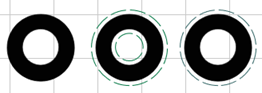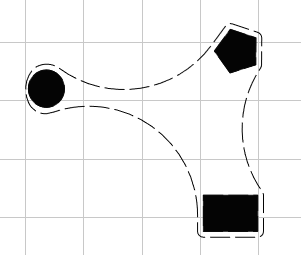Pestaña Trabajo
Nota: Las opciones cambian según el dispositivo.
|
Utilice la tabla para la configuración |
|
|---|---|
| Establecer el color de sustrato | Si se selecciona cuando el trabajo está seleccionado, el color de sustrato elegido se establece en el trabajo. |
| Desplegable de modo de impresión |
Seleccione el modo de impresión correcto de la lista. Un modo de impresión es un estilo de impresión configurable basado en un dispositivo, la tinta, el soporte, el fabricante y la resolución. For best quality, |
| Copias |
Haga clic una vez para crear una copia o dos veces para iniciar el cuadro de diálogo Modificar el paso y repetir. When there is a copy, there are two options for quickly filling the roll media with copies:
Seleccione el estilo de patrón, la proporción, el relleno de área o el número de filas y columnas, y el espaciado X, Y. Selecciónelo para generar elementos parciales. Click Save or Load to save and load copy groups. Nota: No disponible con soportes tipo Plantilla (cambie el tipo de soporte en la pestaña Configuración de soporte. |
| |
Abre el cuadro de diálogo Configuración de mosaico (ver Tiling Setup dialog ). |
| Duplicar |
Cree un número de duplicados de un trabajo que pueden ser independientemente posicionados y redimensionados. Select to generate clone or independent copy. |
| Altura y anchura del elemento | Establezca la altura y anchura del elemento Si el bloqueo proporcional está activado, al ajustar uno, ambos cambiarán para mantener las proporciones. |
| Bloqueo proporcional | |
| Factor de escala del elemento | |
| Rotar | |
| Posición horizontal | |
| Posición vertical | |
| Número de columnas en el grupo de copia | |
| Espacio horizontal entre copias | |
| Espacio vertical entre copias | |
| Ajuste de color |
Abre el cuadro de diálogo Ajustes de color sencillos. Color Adjust
Processing Options
|
| Corte de contorno |
|
| Marca de recorte | Haga clic para habilitar o deshabilitar las marcas de recorte. |
| Invertir | Haga clic para invertir colores o deshacer la inversión. |
| Reflejo | Haga clic para aplicar reflejo al trabajo (voltear horizontalmente) o deshacer el reflejo. |
| Restablecer | |